管家婆操作说明书
管家婆分销ERPV3操作手册详细说明

XXXX分销ERPV3操作手册一:基础资料建立二:销售管理三:采购管理四:仓储管理五:往来管理六:成本费用管理七:总账管理八:单据中心软件登陆操作:打开浏览器录入分销ERPV3登陆地址:XXXXXXXXXXXXXX,选择登陆账套使用自己的用户名与密码登陆软件。
一.基础资料的建立1.1基本信息现在软件里面的基本信息都已经建立完成,后期针对基本信息的维护操作(添加,修改,删除,停用等),所有的基本信息都在基础资料里面维护。
基本信息的添加方法一致(商品档案举例),现在我们是根据产品类别添加的商品比如现在有一个新的道闸要添加的话,先选中道闸然后双击选择到最后一个类别点击空白新增系统会跳出商品档案的信息框商品编号与名称是一定要填写,商品档案的编码规则已经定义好,要根据编码规则添加商品每个商品的计量单位是什么,都可以自己选择,鼠标双击编号可以选择计量单位有可以上传商品图片图片添加完成后点击保存按钮即可。
如果有新的一个类别要添加到系统里面的话,先点击添加按钮,把类别的名字添加完成点击保存,然后选择新添加的商品名称点击分类按钮。
系统可以连续分6级。
查找商品有两种方式:第一点击商品档案下的查找按钮第二种鼠标在商品档案的任意一栏下方,点击右键过滤商品不在采购可以选中具体某一个商品点击停止采购按钮,商品不在使用可以点击停用按钮。
删除商品信息(被使用过的商品档案是不能删除的:包含单据,库存等)。
客户档案:操作方法与商品档案一致,只是客户的分类法则与客户编号的规则注意一下。
供应商档案供应商档案直接添加没有分类。
1.2数据搬移如果前期在添加基本信息的时候类别分错了,不需要删除重新添加可以通过软件的数据搬移操作左面:选择需要搬移的名称(可以多选)右面:选择正确的存放路径同级节点:和你选择的路径同级子级节点:你选择的路径的下一级。
二.销售流程软件里面的销售流程是通过销售订单调取。
公司的销售订单是通过CRM软件转过来的,我们通过调取销售订单来发货。
管家婆便携打印机使用说明

管家婆便携打印机使用说明
管家婆便携打印机使用说明共五个步骤:配网、绑定、模板设置、放纸、手机打印。
第一步:打印机配网
1 微信扫码配网,手机需要开启蓝牙,使用微信扫一扫,扫码打印机身的配网小程序二维码。
2 点击需配网的打印机
3 连接wifi(不支持wifi 5G频段)
第二步:绑定打印机
1 找到打印机背面标签
2 进入后台绑定打印机
3 输入标签上的机器编码及校验码绑定打印机
第三步:设置打印模板
1 在绑定打印机界面下载打印编辑器
2 登录打印编辑器(账号密码默认为易指开单手机号码)
3 选择打印模板,设计为自己需要的打印样式,保存即可。
第四步:放置打印机纸张
1 背部卡扣先固定一边,并放置纸张卡住
2 另外一边放置纸张并卡住
第五步:手机APP打印操作
1 选择需要打印的单据
2 点击右上角“更多”选择打印
3 等到提示“打印成功”命令即可。
掌上管家婆手机端操作说明手册3.20.0
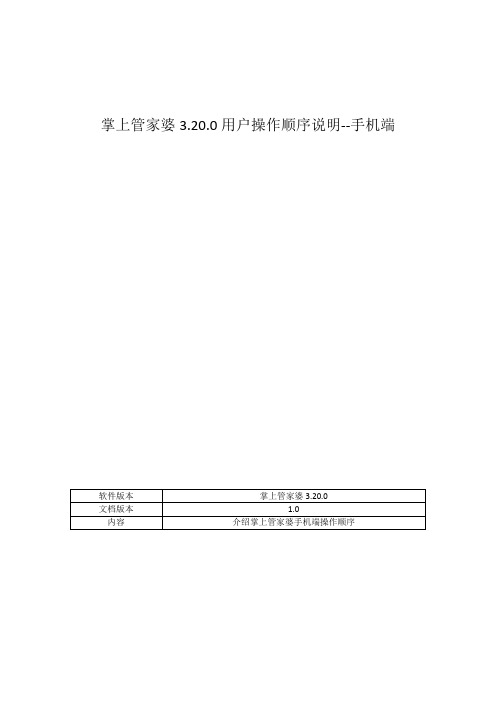
掌上管家婆3.20.0用户操作顺序说明--手机端软件版本掌上管家婆3.20.0文档版本 1.0内容介绍掌上管家婆手机端操作顺序目录一首页基本动能 (4)1 登录 (4)2 日程 (4)3 快速查询 (5)二沟通 (6)三报表 (7)1 里程排行 (7)2 签到分析 (8)3 拜访分析 (9)四外勤 (12)1 位置上报 (12)2 轨迹查询 (14)五快消 (16)1 快消模块功能介绍 (16)2 门店管理 (16)3 巡店计划 (18)4 订单管理 (20)5 门店分布 (21)6 商品库 (23)六办公 (24)1 今日考勤 (24)2 我的考勤 (24)3 考勤查询 (25)4 日报 (25)5 公告板 (25)6 审批 (26)七CRM客户管理 (27)1 客户展示 (27)2 联系人 (29)3 销售线索池 (34)4 销售线索 (36)5 销售机会 (37)6 仪表盘 (41)7 任务 (42)八我 (43)一首页基本动能1 登录打开掌上管家婆,输入公司名称、手机号码点击「登录」,登录后显示界面图②,掌上管家婆共有五个模块功能:日程、沟通、报表、工作、我2 日程日程中包含以下两类内容:我的日程:当天所言完成的操作快速查询:快速查询计划、位置上报、拜访、订单详情注:日程只能在手机上添加3 快速查询点击“快速查询”,即可快速查询计划、位置上报、拜访、订单详情;注:软件看到的所有此图标,都是筛选功能;二沟通沟通整合了动态、消息和通讯录3 个功能,在标题栏上可以进行功能的切换;通讯录:受手机菜单权限中的「通讯录」控制动态:受手机菜单权限中的「动态」控制消息:受手机菜单权限中的「消息」控制三报表报表跟3个模块:【里程排行】统计员工每天每周每月的里程总数,考核更方便【签到分析】从次数,签到类型,员工排名等多个维度统计员工位置上报情况【拜访分析】拜访次数,拜访计划完成率,拜访覆盖率一目了然1 里程排行(1)条形统计图统计的是里程排名前十的员工(2) 下拉即可查询所有员工的里程数,点击某个员工跳转至“轨迹查询”功能模块;2 签到分析(1)员工主动位置上报的统计,同样条形统计图显示前10排名(2)下拉即可查询所有员工的位置上报次数,选中某和员工,可以查看签到详情;(3)上报分析:员工位置上报的类型可以很方便查看到3 拜访分析针对门店拜访管理进行分析(1)次数排行:门店到店签到的次数统计,能有效的知道员工今天的门店到访情下拉查看所有员工的门店签到情况,点击某个员工今日拜访详情;(2)计划完成率:制定了拜访计划之后,会有计划完成的情况,查询更方便直观;(3)拜访覆盖率:今日拜访门店跟所有门店的一个比例,可以查询到今日有多少家门店没有拜访,有哪些家去拜访过,可为明日拜访做计划;下拉可以查询到今日拜访过得门店详情;也可查询未拜访门店是哪些,以及有多少天未跟进的一个情况;四外勤1 位置上报位置上报(签到)即当外办职员到了某个地方,可以实时的随地签到,签到时可以填写“签到备注、上传实地照片、显示签到地址”;注:职员主动点击“位置上报”,可以“位置微调”以及切换地图。
管家婆使用说明书
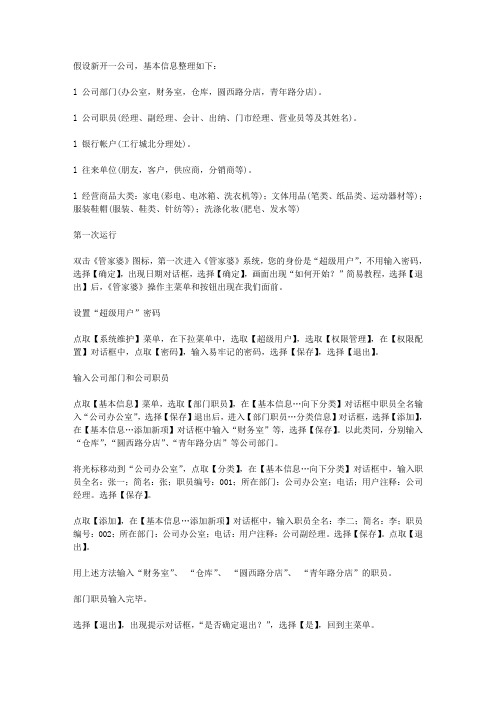
假设新开一公司,基本信息整理如下:l 公司部门(办公室,财务室,仓库,圆西路分店,青年路分店)。
l 公司职员(经理、副经理、会计、出纳、门市经理、营业员等及其姓名)。
l 银行帐户(工行城北分理处)。
l 往来单位(朋友,客户,供应商,分销商等)。
l 经营商品大类:家电(彩电、电冰箱、洗衣机等);文体用品(笔类、纸品类、运动器材等);服装鞋帽(服装、鞋类、针纺等);洗涤化妆(肥皂、发水等)第一次运行双击《管家婆》图标,第一次进入《管家婆》系统,您的身份是“超级用户”,不用输入密码,选择【确定】,出现日期对话框,选择【确定】,画面出现“如何开始?”简易教程,选择【退出】后,《管家婆》操作主菜单和按钮出现在我们面前。
设置“超级用户”密码点取【系统维护】菜单,在下拉菜单中,选取【超级用户】,选取【权限管理】,在【权限配置】对话框中,点取【密码】,输入易牢记的密码,选择【保存】,选择【退出】。
输入公司部门和公司职员点取【基本信息】菜单,选取【部门职员】,在【基本信息…向下分类】对话框中职员全名输入“公司办公室”,选择【保存】退出后,进入【部门职员…分类信息】对话框,选择【添加】,在【基本信息…添加新项】对话框中输入“财务室”等,选择【保存】。
以此类同,分别输入“仓库”,“圆西路分店”、“青年路分店”等公司部门。
将光标移动到“公司办公室”,点取【分类】,在【基本信息…向下分类】对话框中,输入职员全名:张一;简名:张;职员编号:001;所在部门:公司办公室;电话;用户注释:公司经理。
选择【保存】。
点取【添加】,在【基本信息…添加新项】对话框中,输入职员全名:李二;简名:李;职员编号:002;所在部门:公司办公室;电话:用户注释:公司副经理。
选择【保存】。
点取【退出】。
用上述方法输入“财务室”、“仓库”、“圆西路分店”、“青年路分店”的职员。
部门职员输入完毕。
选择【退出】,出现提示对话框,“是否确定退出?”,选择【是】,回到主菜单。
管家婆软件怎么用教程
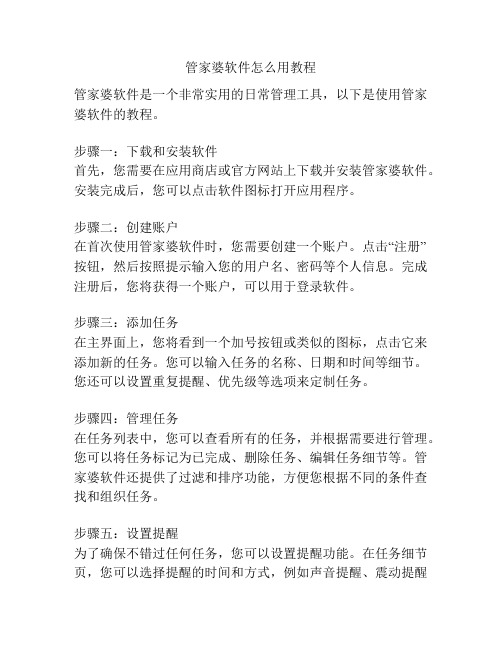
管家婆软件怎么用教程管家婆软件是一个非常实用的日常管理工具,以下是使用管家婆软件的教程。
步骤一:下载和安装软件首先,您需要在应用商店或官方网站上下载并安装管家婆软件。
安装完成后,您可以点击软件图标打开应用程序。
步骤二:创建账户在首次使用管家婆软件时,您需要创建一个账户。
点击“注册”按钮,然后按照提示输入您的用户名、密码等个人信息。
完成注册后,您将获得一个账户,可以用于登录软件。
步骤三:添加任务在主界面上,您将看到一个加号按钮或类似的图标,点击它来添加新的任务。
您可以输入任务的名称、日期和时间等细节。
您还可以设置重复提醒、优先级等选项来定制任务。
步骤四:管理任务在任务列表中,您可以查看所有的任务,并根据需要进行管理。
您可以将任务标记为已完成、删除任务、编辑任务细节等。
管家婆软件还提供了过滤和排序功能,方便您根据不同的条件查找和组织任务。
步骤五:设置提醒为了确保不错过任何任务,您可以设置提醒功能。
在任务细节页,您可以选择提醒的时间和方式,例如声音提醒、震动提醒等。
这样,在任务的截止时间前,您将收到提醒。
步骤六:添加备忘录除了任务管理,管家婆软件还可以用来添加备忘录。
点击备忘录选项卡,然后点击加号按钮来添加新的备忘录。
您可以输入备忘录的内容并设置提醒时间(如果需要)。
步骤七:同步和分享如果您在多个设备上使用管家婆软件,可以通过同步功能将数据同步到其他设备上。
您还可以将任务和备忘录分享给他人,方便协作和共享工作。
步骤八:个性化设置管家婆软件还提供了一些个性化设置,您可以根据自己的喜好进行调整。
例如,您可以更改主题、字体大小,调整提醒设置等。
以上就是使用管家婆软件的教程,希望对您有所帮助!。
管家婆操作说明书
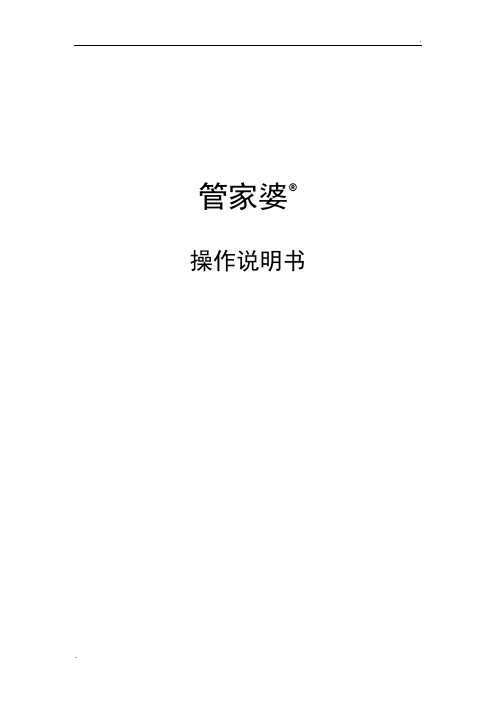
.管家婆®操作说明书目录产品概述: (4)功能模块: (4)版本功能: (4)特色功能: (5)软件使用: (8)第一章、系统设置 (8)一、系统设置 (8)二、公司信息 (9)三、用户及权限管理 (9)四、修改密码 (10)第二章、基础信息 (11)一、往来单位信息 (11)二、商品信息 (12)三、仓库信息 (14)四、部门信息 (15)五、员工信息 (16)第三章、销售模块 (17)一、销售订单 (18)二、销售单 (19)三、销售退货单 (20)四、销售单据查询 (21)(一)、销售订单查询 (21)(二)销售单查询 (22)(三)销售退货查询 (23)五、销售统计报表 (24)(一)商品销售统计 (24)(二)商品销售明细 (25)(三)销售退货统计 (25)(四)客户消费统计 (26)(五)客户消费明细 (27)(六)客户退货统计 (28)(七)客户账务 (28)(八)客户收款明细 (29)(九)经手人销售统计 (30)(十)经手人销售明细 (31)(十一)经手人收款明细 (31)第四章、采购模块 (32)一、进货订单 (32)二、进货单 (33)三、进货退货单 (35)四、进货单据查询 (36)(三)进货退货查询 (38)五、进货统计报表 (38)(一)商品进货统计 (38)(二)商品进货明细 (39)(三)进货退货统计 (40)(四)供应商进货统计 (41)(五)供应商进货明细 (42)(六)供应商退货统计 (43)(七)供应商账务 (44)(八)供应商付款明细 (45)(九)经手人进货统计 (46)(十)经手人进货明细 (47)(十一)经手人付款明细 (48)第五章、库存模块 (49)一、库存查询 (49)二、报损报溢 (50)三、库存调拨 (51)四、库存盘点 (52)五、库存预警及积压、缺货提示 (54)第六章、财务模块 (54)一、现金银行 (55)二、应收应付 (55)三、应收应付明细 (56)四、现金银行明细 (56)五、收款单 (56)六、付款单 (58)七、预收预付 (56)八、单据查询 (56)第七章、出纳管理 (60)一、银行账户管理 (60)二、收支项目管理 (61)三、其他收入单 (62)四、费用支出单 (62)五、银行转账单 (63)六、单据查询 (64)第八章、仓库管理 (65)一、入库单 (65)二、出库单 (66)三、出入库单查询 (67)四、库存查询 (68)第九章、生产管理 (69)一、生产任务单 (66)二、生产进度查询 (70)*查询中心 (73)*营业分析 (74)*基础信息录入方式 (74)*业务单据基本操作 (75)产品概述:致胜管版高级版是经过多次升级和多年市场检验的具有实用性高、通用性强等特点的高级管理软件。
管家婆基本操作指南
管家婆基本操作指南1.入库主机进货事例:进入管家婆操作界面,点击主界面的进货管理双击进货单(如有弹出界面不用管)左上角供货单位中双击选取相应供应商,收货仓库选择各自所属门店。
在表格商品编号下双击第一栏双击选择对应商品,在弹出的序列号录入表格中输入正确序列号后回车,如有多台同一型号主机可以连续输入。
操作完毕后单击确定键。
(若输入了序列号忘记按回车就点击了确定,在报表数量栏是不会显示数量,请在数量栏下双击重新输入序列号后回车再点击确定键即可)如果在单价栏没有显示金额,请单击单价栏输入销售价格。
全部操作完毕后,单击右下角退出键选择保存单据即可,此时刚才到货主机就正确进入仓库。
(配件操作方法和主机方法大致相同,只是省略输入序列号)2.销售主机销售事例:进入管家婆操作界面,点击主界面的销售管理双击销售单(如有弹出界面不用管)左上角购买单位中双击选取零售客户,发货仓库选择各自所属门店。
在表格商品编号下双击第一栏双击选择对应商品,在弹出的序列号选择表格中选择对应序列号后选择栏下打勾,如有多台同一型号主机可以连续打勾。
操作完毕后单击确定键。
全部操作完毕后,单击右下角退出键选择保存单据即可,此时刚才销售主机的就成功销售,仓库对应的序列号号库存也会自动减掉!(配件操作方法和主机方法大致相同,只是省略选择序列号)2.商品门店调拨主机调拨事例:进入管家婆操作界面,点击主界面的库存管理双击同价调拨(如有弹出界面不用管)左上角发货仓库中选取对应出货仓库,收货仓库选择收货所属门店。
在表格商品编号下双击第一栏双击选择对应商品,在弹出的序列号选择表格中选择对应序列号后选择栏下打勾,如有多台同一型号主机可以连续打勾。
操作完毕后单击确定键。
全部操作完毕后,单击右下角退出键选择存入草稿即可。
(由于门店调拨需要对方收到货后确认,所以只能先存入草稿然后电话通知收货门店进行单据审核并过账)(配件操作方法一样)主机审核与过账方法:在管家婆主界面左上角业务录入目录中选择第二项业务草稿在弹出的查看草稿单据表中双击对应自己门店的草稿单,进入草稿单后在数量栏下双击查看调拨序列号与实际收到的主机序列号是否一致,确认完毕后点击退出后选择放弃退出,然后点击查看草稿单据表中左下角选择我的审核然后继续点击左下角审核,审核完毕点击又下角关闭按钮。
管家婆辉煌ii操作指导说明书范文(20201106125048)
管家婆辉煌ii操作指导说明书管家婆辉煌II系列操作流程一、登录软件1、双击打开桌面上管家婆试用版或单机版快捷图标2、登录向导界面点击<下一步>3、在帐套选择的界面若已经有帐套,继续<下一步>4、登陆日期<下一步>、操作员选择<完成>5、现在就登录到了管家婆辉煌版的主界面二、期初基本信息创立1、基本信息—商品信息在新打开的界面左下角:选择<空白新增>一般大多数公司对于商品的成本算法选用<移动加权平均>,根据公司不同的需求,可适当更换成本算法。
商品信息中,商品名称、商品编号是必须要填写的,其中商品编号是唯一的,不可重复。
商品的条码管理,根据具体需求能够添加进去商品信息创立的越完善,在今后的做单过程中会更加的便利。
信息填写完成后点击<确定>来保存。
如果需要对商品进行分类2、单位信息的创立(跟商品信息差不多)首先需要进行大的分类,一般区分供应商、客户、快递公司、房东等等一些大的类别,然后在供应商里面创立具体的单位信息、客户里面创立具体的客户信息。
客户信息尽量完善,比如:打印的送货单中需要自动获取到客户的地址、电话、收货人等等一些信息。
设置权限管理点取菜单【系统维护】,选择【超级用户】,选择【权限管理】,在【权限配置】对话框内,点取【添加】,出现【内部职员选择框】,能够从各部门人员中,选择合适的人员进行《管家婆》的不同级别和不同权限的操作。
选定人员后,点取【密码】,在“密码输入框”内输入密码,选择【保存】,点取【权限】,出现“用户(XX)权限设置”对话框,共有19种权限设置供选择,以适应工作需要(略)输入往来单位点取菜单【基本信息】,选择【往来单位】,在【基本信息…向。
管家婆财贸双全操作手册
管家婆财贸双全操作手册1. 简介管家婆是一款全面的财务管理软件,旨在帮助用户轻松管理个人财务和贸易业务。
本操作手册将介绍管家婆的基本功能和操作指南,帮助用户更好地利用该软件进行财务和贸易管理。
2. 安装和登录2.1 下载和安装首先,您需要从管家婆官方网站或应用商店下载并安装管家婆应用程序。
根据您的设备类型选择适当的版本,并按照安装向导进行操作。
2.2 注册和登录安装完成后,打开管家婆应用程序,并点击“注册”按钮创建新的账户。
您需要提供有效的邮箱地址和设置密码。
一旦注册成功,您可以使用您的邮箱和密码登录到管家婆。
3. 财务管理管家婆提供了一系列的财务管理功能,帮助您跟踪和管理您的个人财务情况。
3.1 财务概览在登录后,您将看到财务概览页面,显示您的资产总额、负债总额、收入和支出等重要统计信息。
您可以根据需要自定义显示的内容和统计周期。
3.2 记账功能点击顶部菜单中的“记账”按钮,您可以记录您的收入和支出。
您可以选择不同的类别、金额和日期,并添加备注信息。
记账功能可以帮助您跟踪您的日常花销和收入来源。
3.3 账户管理在“账户”页面,您可以添加和管理您的银行账户和信用卡账户。
您可以设置每个账户的起始余额、账户类型和备注等信息。
此外,您还可以通过账户页面进行账单管理和对账单进行对账。
3.4 预算管理通过预算管理功能,您可以设置每个月的预算并跟踪您的实际消费情况。
管家婆将根据您设置的预算和您的记账情况,通过图表和报表的形式展示您的预算执行情况。
3.5 报表和分析通过报表和分析功能,您可以查看各种财务报表和图表,如收入报表、支出报表、净值报表等。
这些报表和图表可以帮助您更好地了解和分析您的财务状况,并做出相应的调整。
4. 贸易管理除了个人财务管理,管家婆还提供了贸易管理功能,帮助您更好地管理您的贸易业务。
4.1 客户管理在贸易管理模块中,您可以添加和管理您的客户信息。
此模块允许您记录客户的联系方式、交易记录和备注等信息。
管家婆教程(详细1-6页)
管家婆教程一、概述会计:是把生意往来中发生的商品、数量、金钱等记录下来,并计算出生意的盈亏。
● 简单会计:只有简单的“进货和销售”发生的金钱往来,以及相应的记录。
常用的程序有:管家婆(功能较齐全)、通用进销存(功能简单)、万商收银系统等。
●会计电算化会计电算化:按国家的会计方式,即用借贷记帐法来记录生意中每一笔金钱的往来。
(在此之中,每一笔生意发生额都必须整理成借和贷的两笔凭证) 常用的程序有:用友财务、金碟财务等二、基本常识如果是已在使用的一套管家婆软件,账本已经建立好了,则操作要简单得多; 如果是正要开始使用,则一切必须从头开始,安装程序、打开程序……界面一目了然(第一次进入的身份是超级用户,不用密码,以后可以设置多个用户及密码)进入之后可以先到“系统维护——口令权限”里面添加密码。
三、建账前设置(此课程从头开始)——使用管家婆前的必要设置1、在【基本信息】中的“库存商品”设置生意发生过程中的商品全名、商品编号、单位等,商品编号可以暂时不要编写(在超市中,是输入商品的条码),一般把生意发生过程中所有商品都编写进去,必要时要进行分类,库存 商品2、在【基本信息】中的“往来单位”设置生意中往来单位的全名、编号、电话、联系人、地址等,编号也可以暂时不写,如上表所示:3、在【基本信息】中的“内部职员”设置本单位内部职员的职员全名、部门、联系电话等。
例如:可以根据职能的不同分为分类洗衣机 冰箱电风扇 电视电饭锅TCL 康佳25寸 29寸 34寸 …… 康佳大 康佳中 康佳小 ……往来 单位供货商客 户汕头威达电器厂 深圳三洋电子厂 揭阳电器批发部 棉湖明天商场 凤江阳光商场 东园美好商场 零售客户内部职员 李小明(进):进货部(负责进货)林大勇(销):销售部(负责销售) 汪师明(销):销售部(负责销售) 杨有天(仓):仓管部(负责仓库)4、在【基本信息】中的“银行帐户”,设置银行名称,填写科目全名即可,把生意往来中的需要存款、取款的银行名称输入,例如:工行、农行等。
- 1、下载文档前请自行甄别文档内容的完整性,平台不提供额外的编辑、内容补充、找答案等附加服务。
- 2、"仅部分预览"的文档,不可在线预览部分如存在完整性等问题,可反馈申请退款(可完整预览的文档不适用该条件!)。
- 3、如文档侵犯您的权益,请联系客服反馈,我们会尽快为您处理(人工客服工作时间:9:00-18:30)。
管家婆®操作说明书目录产品概述: (4)功能模块: (4)版本功能: (4)特色功能:.................................................. 错误!未定义书签。
软件使用:.................................................. 错误!未定义书签。
第一章、系统设置.......................................... 错误!未定义书签。
一、系统设置.......................................... 错误!未定义书签。
二、公司信息.......................................... 错误!未定义书签。
三、用户及权限管理.................................... 错误!未定义书签。
四、修改密码.......................................... 错误!未定义书签。
第二章、基础信息.......................................... 错误!未定义书签。
一、往来单位信息...................................... 错误!未定义书签。
二、商品信息.......................................... 错误!未定义书签。
三、仓库信息.......................................... 错误!未定义书签。
四、部门信息.......................................... 错误!未定义书签。
五、员工信息.......................................... 错误!未定义书签。
第三章、销售模块.......................................... 错误!未定义书签。
一、销售订单.......................................... 错误!未定义书签。
二、销售单............................................ 错误!未定义书签。
三、销售退货单........................................ 错误!未定义书签。
四、销售单据查询...................................... 错误!未定义书签。
(一)、销售订单查询................................ 错误!未定义书签。
(二)销售单查询................................... 错误!未定义书签。
(三)销售退货查询................................. 错误!未定义书签。
五、销售统计报表...................................... 错误!未定义书签。
(一)商品销售统计................................. 错误!未定义书签。
(二)商品销售明细................................. 错误!未定义书签。
(三)销售退货统计................................. 错误!未定义书签。
(四)客户消费统计................................. 错误!未定义书签。
(五)客户消费明细................................. 错误!未定义书签。
(六)客户退货统计................................. 错误!未定义书签。
(七)客户账务..................................... 错误!未定义书签。
(八)客户收款明细................................. 错误!未定义书签。
(九)经手人销售统计............................... 错误!未定义书签。
(十)经手人销售明细............................... 错误!未定义书签。
(十一)经手人收款明细............................. 错误!未定义书签。
第四章、采购模块.......................................... 错误!未定义书签。
一、进货订单.......................................... 错误!未定义书签。
二、进货单............................................ 错误!未定义书签。
三、进货退货单........................................ 错误!未定义书签。
四、进货单据查询...................................... 错误!未定义书签。
(一)进货订单查询................................. 错误!未定义书签。
(二)进货单查询................................... 错误!未定义书签。
(三)进货退货查询................................. 错误!未定义书签。
五、进货统计报表...................................... 错误!未定义书签。
(一)商品进货统计................................. 错误!未定义书签。
(二)商品进货明细................................. 错误!未定义书签。
(三)进货退货统计................................. 错误!未定义书签。
(四)供应商进货统计............................... 错误!未定义书签。
(五)供应商进货明细............................... 错误!未定义书签。
(六)供应商退货统计............................... 错误!未定义书签。
(七)供应商账务................................... 错误!未定义书签。
(八)供应商付款明细............................... 错误!未定义书签。
(九)经手人进货统计............................... 错误!未定义书签。
(十)经手人进货明细............................... 错误!未定义书签。
(十一)经手人付款明细............................. 错误!未定义书签。
第五章、库存模块.......................................... 错误!未定义书签。
一、库存查询.......................................... 错误!未定义书签。
二、报损报溢.......................................... 错误!未定义书签。
三、库存调拨.......................................... 错误!未定义书签。
四、库存盘点.......................................... 错误!未定义书签。
五、库存预警及积压、缺货提示.......................... 错误!未定义书签。
第六章、财务模块.......................................... 错误!未定义书签。
一、现金银行.......................................... 错误!未定义书签。
二、应收应付.......................................... 错误!未定义书签。
三、应收应付明细...................................... 错误!未定义书签。
四、现金银行明细...................................... 错误!未定义书签。
五、收款单............................................ 错误!未定义书签。
六、付款单............................................ 错误!未定义书签。
七、预收预付 (56)八、单据查询 (56)第七章、出纳管理.......................................... 错误!未定义书签。
一、银行账户管理...................................... 错误!未定义书签。
二、收支项目管理...................................... 错误!未定义书签。
三、其他收入单........................................ 错误!未定义书签。
四、费用支出单........................................ 错误!未定义书签。
五、银行转账单........................................ 错误!未定义书签。
六、单据查询.......................................... 错误!未定义书签。
第八章、仓库管理.......................................... 错误!未定义书签。
一、入库单............................................ 错误!未定义书签。
二、出库单............................................ 错误!未定义书签。
三、出入库单查询...................................... 错误!未定义书签。
四、库存查询.......................................... 错误!未定义书签。
